ما هو Google Tag Manager وكيف يساعدك في إعداد Google Analytics؟
نشرت: 2022-04-12لاستخدام أنظمة تحليلات الويب ، والخدمات الإعلانية ، وأدوات الطرف الثالث الأخرى ، تحتاج إلى إضافة التعليمات البرمجية الخاصة بهم إلى موقعك. ليس الأمر صعبًا إذا كنت تفهم HTML وكنت تستخدم خدمتين ، أو إذا كان لديك مطور بدوام كامل. تبدأ في مواجهة المشكلات عندما تحتاج إلى إجراء تغييرات على التعليمات البرمجية المثبتة أو إضافة عمليات تكامل جديدة. أولا ، يستغرق الكثير من الوقت. ثانيًا ، من خلال إجراء تغييرات على جزء واحد من التعليمات البرمجية ، يمكنك تعطيل الموقع بالكامل عن طريق الخطأ. لحسن الحظ ، أنشأت Google أداة رائعة لمساعدتك - Google Tag Manager أو GTM.
ستتعلم في هذه المقالة:
- ما هو برنامج إدارة العلامات من Google
- إيجابيات وسلبيات إدارة العلامات
- هيكل وشروط برنامج إدارة العلامات من Google
- كيفية إعداد Google Analytics باستخدام GTM
- المشاكل المحتملة عند العمل مع GTM
- روابط وأمثلة مفيدة للأشياء التي يمكن إجراؤها باستخدام إدارة العلامات
ما هو Google Tag Manager؟
يتيح لك Google Tag Manager إدارة علامات JavaScript و HTML بسهولة دون مساعدة المطور - حسنًا ، تقريبًا بدون مساعدة. ستظل بحاجة إلى مطالبة مطور برامج بتثبيت رمز Tag Manager على موقعك. ولكن بعد ذلك ، يمكنك إضافة أي خدمات ونصوص برمجية جديدة مباشرة في واجهة Google Tag Manager بنفسك.
باستخدام حساب إدارة العلامات ، يمكنك:
- إعداد نقل البيانات إلى Google Analytics و Yandex.Metrica و AppsFlyer وأنظمة تحليلية أخرى
- ضع إعلانات Google و DoubleClick و Facebook وعلامات تجديد النشاط التسويقي الأخرى على موقعك
- ضع نصوص HTML مخصصة على موقعك لعرض اللافتات وإجراء اختبار A / B وما إلى ذلك
- بسرعة تحرير العلامات.
لمن تم تصميم برنامج إدارة العلامات من Google؟
- محللو الويب والمسوقون عبر الإنترنت - لتنفيذ الخدمات الخارجية بأنفسهم ، وإنشاء أنظمة تحليلات شاملة فعالة ، وتتبع مؤشرات الأداء الرئيسية المهمة
- متخصصون في الإعلانات السياقية وتحسين محركات البحث - لتجديد النشاط التسويقي وتقييم أداء الحملة الإعلانية وتحديد الأهداف
- أصحاب المواقع الصغيرة - لإدارة تحليلات الويب دون مساعدة المطور
- وكالات التسويق عبر الإنترنت - للعمل بسرعة وفعالية مع حسابات العملاء
إيجابيات وسلبيات إدارة العلامات
بالإضافة إلى الميزات الموضحة أعلاه ، يتمتع برنامج Tag Manager بفوائد إضافية لتبسيط حياتك ومساعدتك على توفير الوقت والمال.
- إنه مجاني تمامًا.
- هناك الكثير من عمليات الدمج الجاهزة مع الخدمات الأخرى. يمكنك رؤية قائمة بجميع علامات الجهات الخارجية المدعومة في قائمة المساعدة.
- إنه يحسن سرعة موقعك عن طريق تقصير الشفرة بحيث يتم تحميل الصفحات بشكل أسرع.
- لديها وضع الاختيار والتصحيح. يمكنك اختبار كيفية عمل العلامات قبل إضافتها إلى موقعك.
- يحفظ جميع التغييرات في الإعدادات. يمكنك العودة إلى إصدار سابق في أي وقت إذا نشرت رمزًا به أخطاء. يمكنك أيضًا معرفة من أجرى التغييرات على الكود بالضبط ومتى.
- يمكنك تفويض مستويات مختلفة من الوصول إلى حسابات إدارة العلامات لموظفيك أو جهات التسويق من وكالة إعلانات تتعاون معها.
- من السهل التحقق من ملكية موقعك في Search Console.
- يحتوي Tag Manager على مجتمع كبير ومنتدى رسمي وقسم دعم حيث يمكنك العثور على إجابات للعديد من الأسئلة.
ولكن هناك أيضًا بعض عيوب برنامج إدارة العلامات من Google:
- إذا قمت بإتلاف رمز حاوية GTM عن طريق الخطأ عند إجراء تعديلات ، فستتوقف جميع العلامات التي تم نشرها معها عن العمل. سيتعين عليك البحث في الكود لتصحيح الخطأ.
- يتطلب تثبيت رمز GTM على موقعك والحصول على إعدادات مرنة (على سبيل المثال ، العلامات المخصصة) معرفة HTML و JavaScript و DOM.
- لا تقدم GTM دعمًا أو تقارير عبر الإنترنت.
هيكل وشروط برنامج إدارة العلامات من Google
في Google Tag Manager ، يمكنك إنشاء حسابات متعددة لعنوان Gmail واحد. لكن غالبًا ما يكفي واحد ما لم تكن وكالة تعمل مع مواقع للعديد من الشركات.
الخطوة التالية أعلاه الحسابات في التدرج الهرمي لـ GTM هي الحاوية . تخزن الحاوية جميع العلامات لموقعك على الويب أو تطبيق الجوال أو صفحة AMP. يمكنك إنشاء عدة حاويات في حسابك - واحدة منفصلة لكل مورد. من الناحية الفنية ، الحاوية هي رمز GTM الرئيسي ، والذي يتم تثبيته على الموقع ويسمح لك بتشغيل العلامات للخدمات الأخرى.
العلامة هي جزء من التعليمات البرمجية هي جزء من التعليمات البرمجية القابلة للتنفيذ. يمكنه نقل البيانات إلى أنظمة التحليلات وتطبيقات الطرف الثالث الأخرى ، وإطلاق حملات تجديد النشاط التسويقي ، وإرسال رسائل البريد الإلكتروني إلى المستخدمين الذين تخلوا عن عرباتهم ، وتغيير محتويات اختبارات A / B ، وما إلى ذلك.
يمكنك استخدام قوالب العلامات الجاهزة:
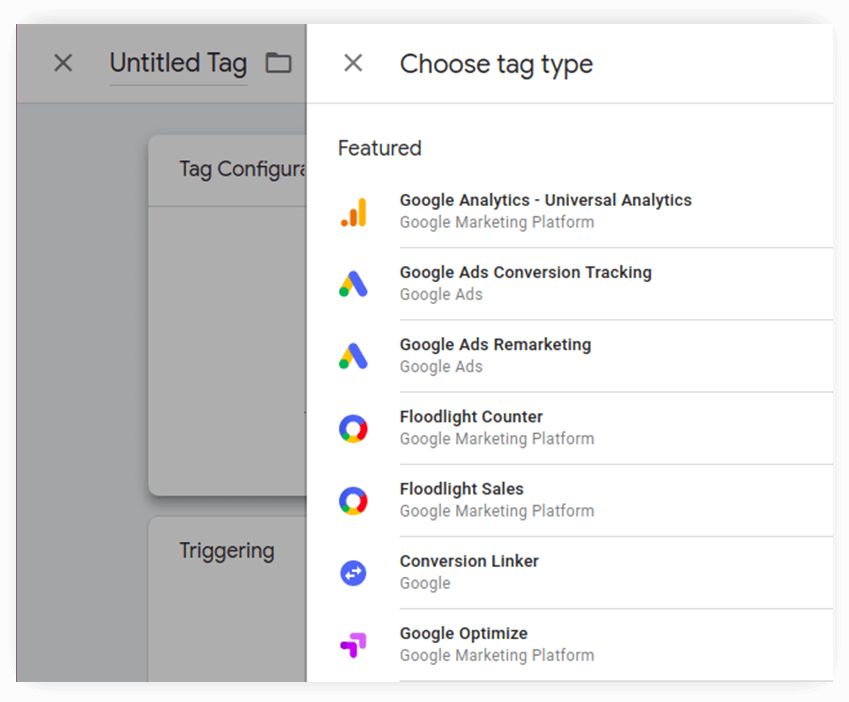
أو أنشئ علاماتك الخاصة ، إذا كنت تعرف HTML:
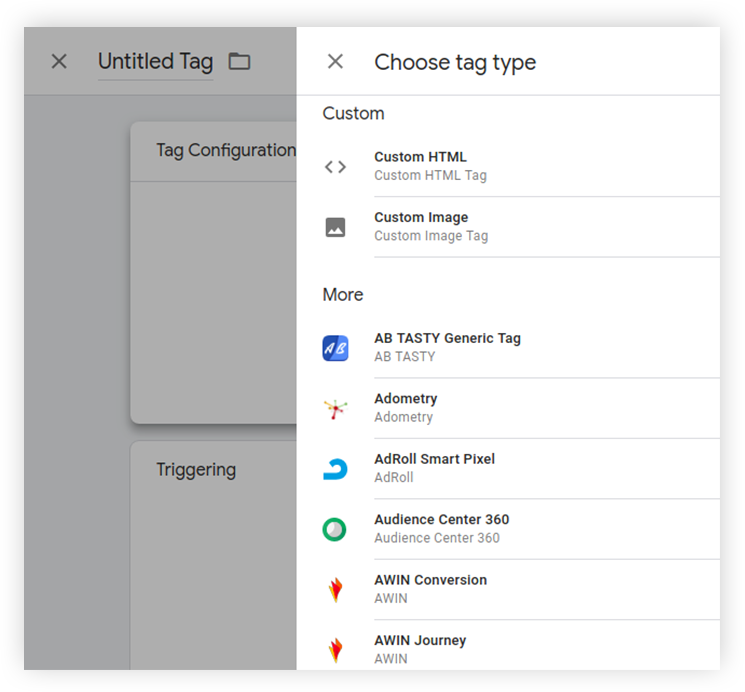
المشغل هو شرط مطلوب لإطلاق العلامة. يمكن ضبطه لتفعيل وحظر الوسم. يجب أن يحتوي المشغل على حدث: النقر على زر ، وتحميل صفحة ، والنقر على رابط ، وما إلى ذلك. يمكنك أيضًا تعيين عوامل تصفية لكل مشغل ، على سبيل المثال عن طريق تحديد عناوين URL للصفحات التي يجب تنشيط العلامة عليها.
في Google Tag Manager ، يتم تقسيم جميع المشغلات إلى أربع مجموعات:
- عرض الصفحة - قم بتنشيط العلامة عندما يبدأ تحميل الصفحة للتو أو عندما يتم تحميلها بالكامل
- النقر - قم بتعيين مشغل للنقرات على أي عنصر أو رابط
- التفاعل مع المستخدمين - مشاهدة الفيديو ، وعمق عرض الصفحة ، وعرض عناصر الموقع ، وتقديم النموذج
- أخرى - على سبيل المثال ، قم بتعيين مؤقت لإطلاق علامة ، أو إعداد تتبع لأخطاء JavaScript ، أو إنشاء أي حدث مخصص غير موجود في قوالب المشغل
المشغلات في إدارة العلامات:
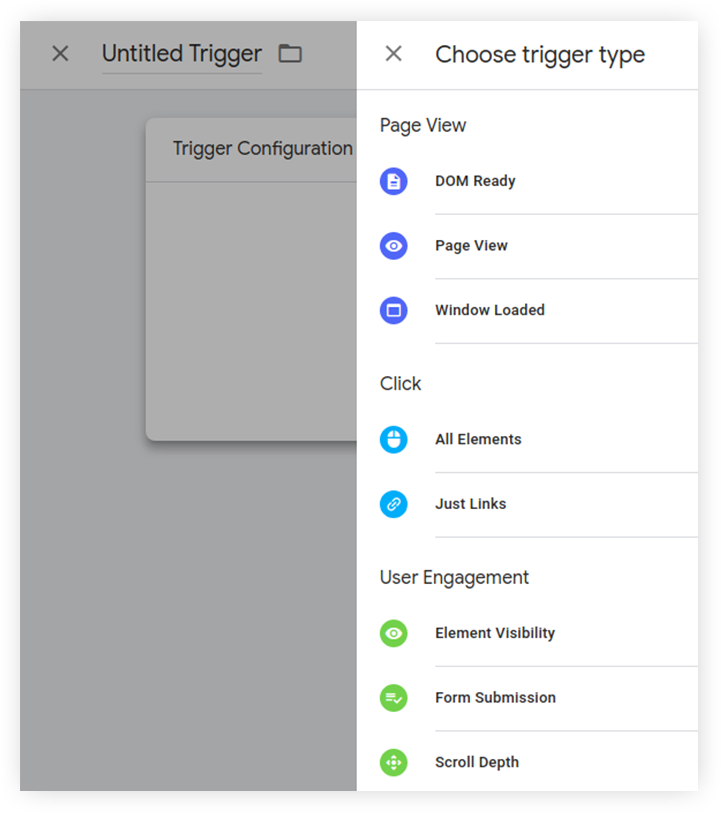
المتغير هو معلمة وقيمتها. يمكنك تعيين عوامل التصفية في المشغلات باستخدام المتغيرات. على سبيل المثال ، إذا كنت بحاجة إلى تتبع مشاهدات الصفحة www.site.com/product ، فيمكنك إعداد مشغل عرض الصفحة الذي سيتم تنشيطه فقط عندما يأخذ متغير عنوان URL للصفحة قيمة site.com/product . في العلامات ، تُستخدم المتغيرات لتخزين ونقل البيانات حول إجراءات المستخدمين على الموقع والمعاملات والمنتجات وما إلى ذلك.

حاليًا ، يحتوي GTM على 44 متغيرًا مدمجًا لمواقع الويب. فقط ضع علامة في المربع لتنشيط متغير:
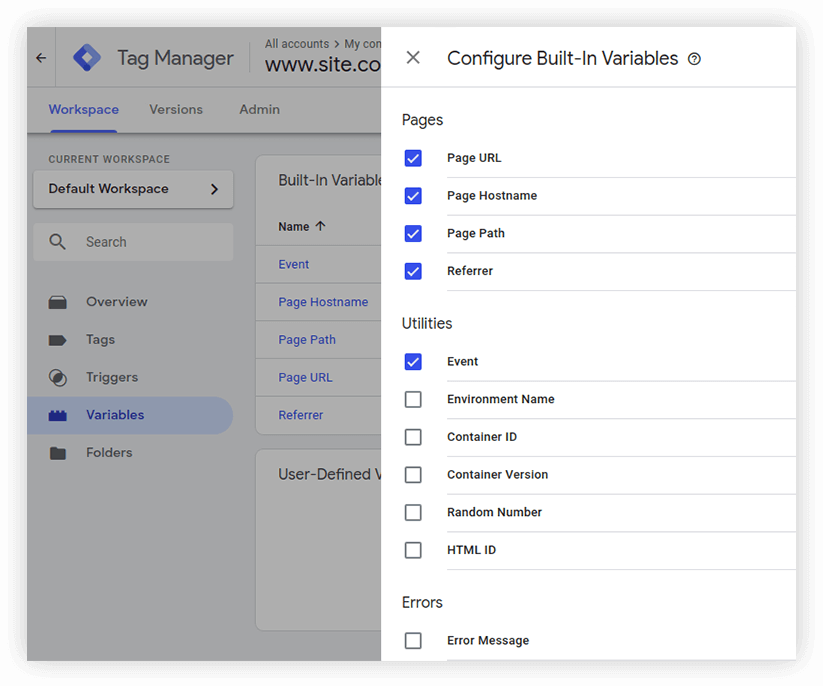
إذا كانت المتغيرات المضمنة غير كافية ، يمكنك إنشاء متغيرات مخصصة باستخدام كود JavaScript ومحددات CSS. يسمح لك هذا بتتبع جميع إجراءات الزوار تقريبًا على الموقع.
كيفية إعداد Google Analytics باستخدام GTM
الخطوة الأولى. أنشئ حسابًا باستخدام Google Analytics إذا لم يكن لديك حساب حتى الآن. لقد وصفنا كيفية القيام بذلك بالتفصيل في دليلنا لإعداد حساب Google Analytics الخاص بك.
الخطوة الثانية. قم بتثبيت رمز حاوية GTM على موقع الويب الخاص بك. يمكنك قراءة كل شيء عن هذا في مقالتنا حول تثبيت GTM.
الخطوة 3. إنشاء متغير عرض الصفحة. للقيام بذلك ، في علامة التبويب مساحة العمل ، حدد المتغيرات → متغيرات المستخدم وانقر فوق إنشاء . في حقل نوع المتغير ، حدد خيار Analytics Settings من القائمة المنسدلة ، وفي حقل معرف التتبع ، أدخل معرف مورد Google Analytics الذي تريد نقل البيانات إليه.
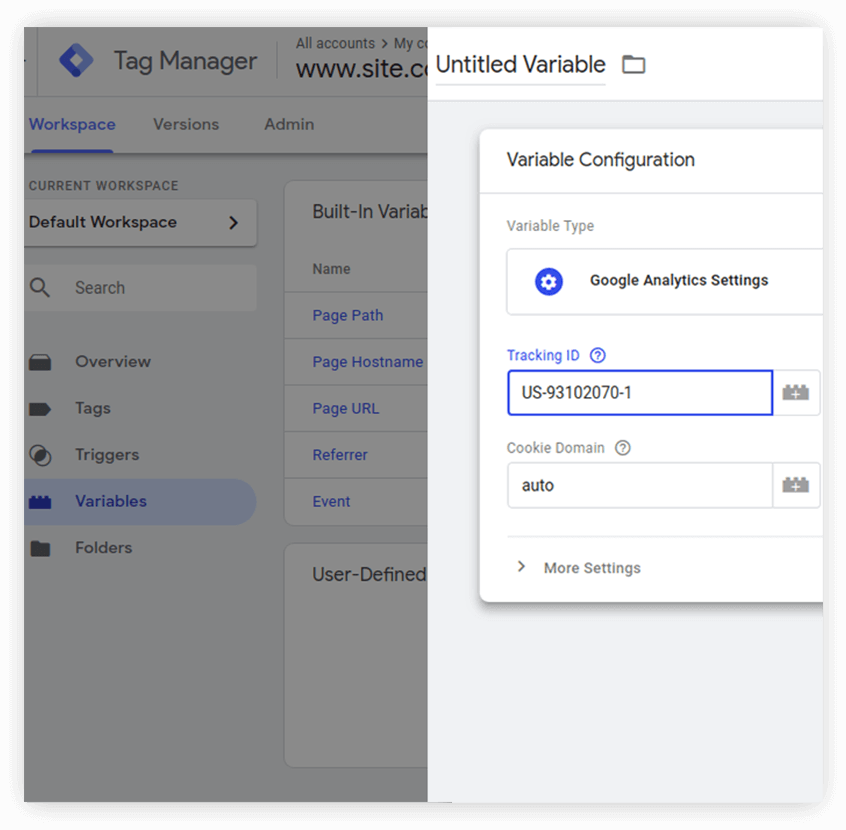
أنشئ اسمًا للمتغير - دعنا نقول مشاهدة صفحة GUA - واحفظه.
لست متأكدًا من أين يمكنك العثور على معرف المورد الخاص بك؟ افتح Google Analytics ، وانتقل إلى علامة التبويب المسؤول ، وحدد إعدادات الموارد ، وابحث عن معرف التتبع:
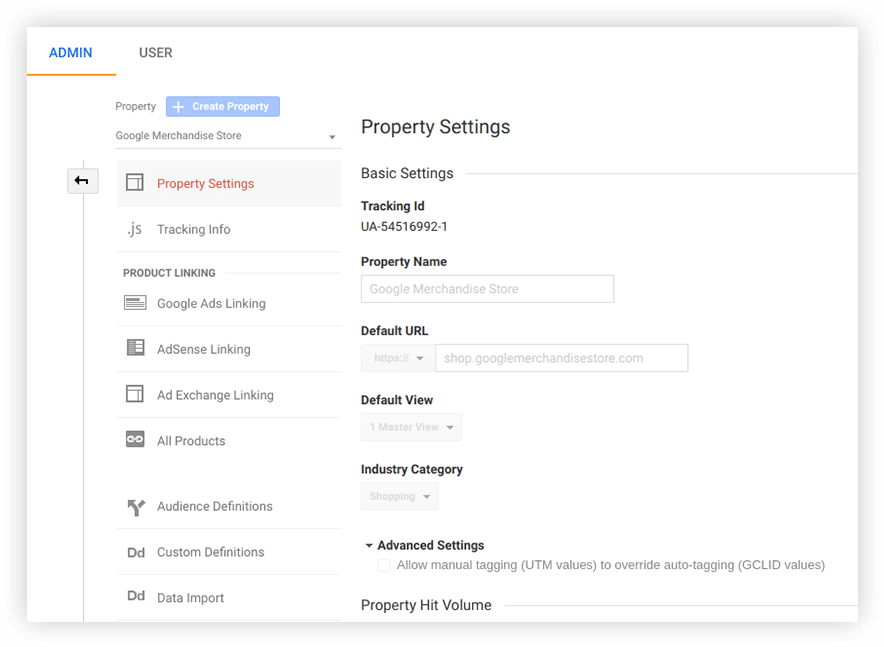
الخطوة 4. قم بإنشاء علامة ترسل بيانات عرض الصفحة إلى مورد Google Analytics. للقيام بذلك ، انتقل إلى قسم العلامات ، وانقر فوق إنشاء ، وحدد نوع علامة Google Analytics - Universal Analytics من القائمة. حدد عرض الصفحة في حقل نوع التتبع ، وفي حقل إعدادات التحليلات ، حدد المتغير الذي أنشأته في الخطوة 3. ثم حدد المشغل المضمن كل الصفحات واسم العلامة واحفظها.
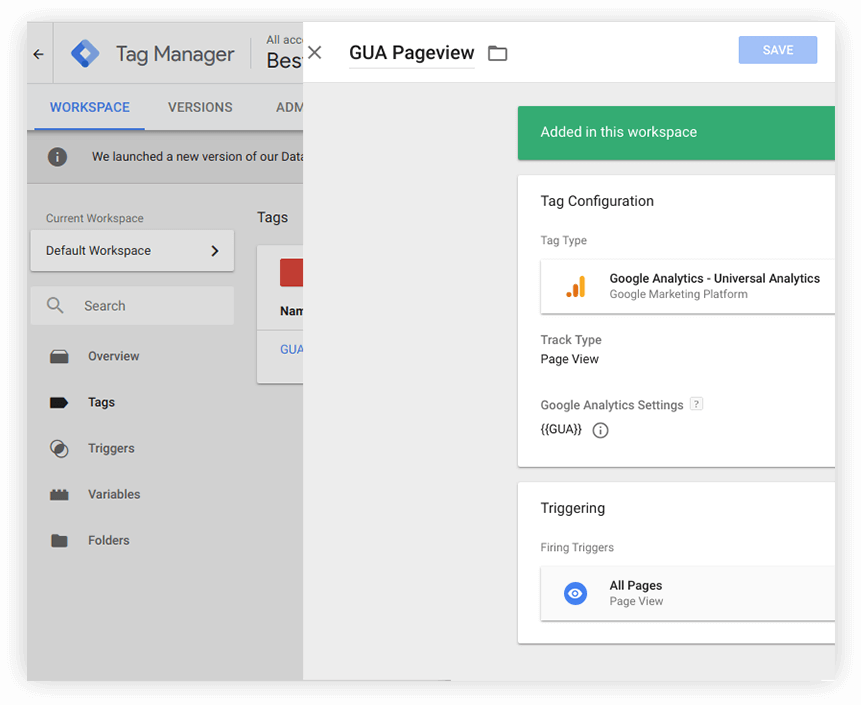
الخطوة 5. انشر التغييرات التي أجريتها للتو على الحاوية الخاصة بك. للقيام بذلك ، انقر فوق الزر " إرسال " في علامة التبويب " مساحة العمل ".
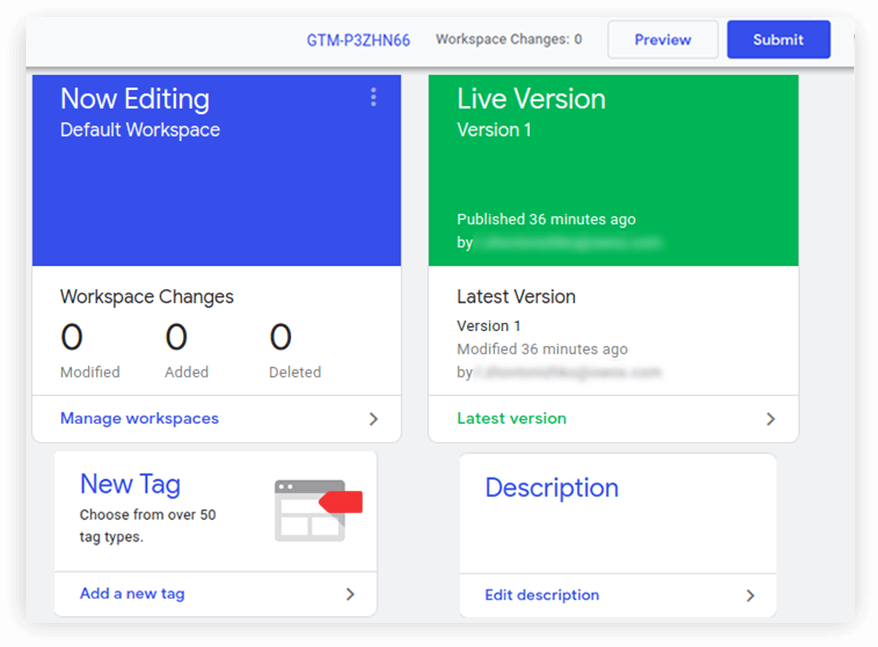
في النافذة التي تفتح ، حدد اسم الإصدار الجديد من الحاوية وانقر على " نشر ".
الأهمية! إذا سبق لك وضع Google Analytics على موقعك يدويًا ، فستحتاج إلى حذفه ونشر حاوية GMT في نفس الوقت. خلاف ذلك ، سيتم تكرار البيانات.
الخطوة 6. تحقق مما إذا كان يتم نقل البيانات إلى Google Analytics. للقيام بذلك ، قم بتسجيل الدخول إلى حساب Google Analytics الخاص بك وافتح تقرير الوقت الفعلي - نظرة عامة . يجب أن يبدأ هذا التقرير في تلقي البيانات:
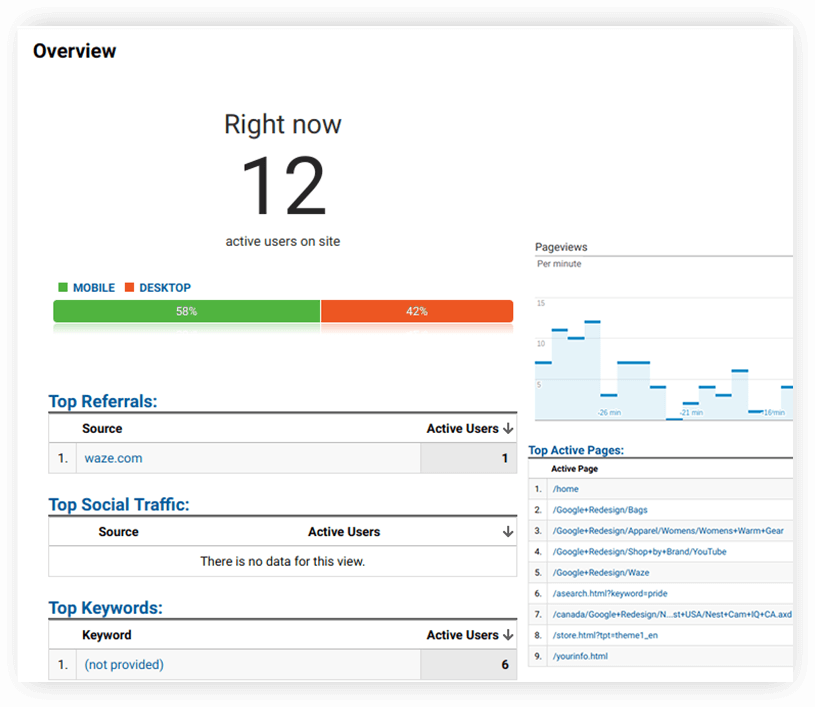
المشاكل المحتملة عند العمل مع GTM
المشكلة: العلامات تعمل بشكل صحيح في وضع التصحيح لكن تحليلات جوجل لا تتلقى البيانات.
السبب: تم تحديد معرّف تتبع غير صالح في إعدادات علامة Google Analytics. نتيجة لذلك ، لا يتم إرسال البيانات إلى المورد الصحيح.
الحل: أدخل معرف تتبع صالحًا. راجع الخطوة 3 للحصول على التفاصيل.
المشكلة: عند التبديل إلى Google Tag Manager ، يزداد عدد الجلسات والمستخدمين بشكل كبير.
السبب: تم نشر حاوية GTM ولكن رمز Google Analytics المثبت يدويًا لا يزال موجودًا على الموقع. يتم نقل البيانات إلى Google Analytics من خلال GTM ومن خلال رمز الموقع ، لذلك يتم تكرارها.
الحل: احذف رمز Google Analytics من موقعك.
المشكلة: لقد أجريت تغييرات على حاوية Google Tag Manager ، لكنك لا تراها في وضع التصحيح.
السبب: بعد كل تغيير ، يجب عليك تحديث المعاينة. تأكد من أنك فعلت ذلك. أو قد يكون لديك العديد من مساحات العمل ولم يتم تعيين وضع المعاينة لتلك التي تم إجراء التغييرات فيها.
الحل: قم بتحديث المعاينة. تحقق من مساحة العمل الموجودة في وضع المعاينة.
روابط مفيدة وأمثلة على المهام التي يمكنك حلها باستخدام إدارة العلامات
يمنحك برنامج إدارة العلامات من Google جنبًا إلى جنب مع Google Analytics نظام تحليلات مرنًا ويسمح لك بتخصيص جمع أي بيانات تقريبًا من موقعك. لقد قمنا بإعداد مجموعة مختارة من المقالات حول هذا الموضوع. اكتشف المشاكل الأخرى التي يمكنك حلها باستخدام GTM.
- كيف يمكنك التعامل مع المعاملات المتكررة في Google Analytics؟ - تعرف على أسباب تكرار المعاملات واقرأ دليلنا حول كيفية إعداد GTM لتجنب تكرار البيانات.
- أعلن الاستقلال عن المطورين باستخدام علامات HTML المخصصة في Google Tag Manager - تعرف على كيفية إنشاء علامات مخصصة لإجراء اختبار A / B ، ونشر عناصر جديدة على الموقع (مثل اللافتات) ، واستبدال أرقام الهواتف ديناميكيًا.
- الموقع ليس كافيًا: دليل لتحليلات تطبيقات الأجهزة المحمولة - اقرأ حول كيفية تتبع تثبيت تطبيقات الأجهزة المحمولة باستخدام Google Tag Manager.
- دليل شامل لتتبع التجارة الإلكترونية المحسّن في Google Analytics - تعيين التجارة الإلكترونية المحسّنة في Google Analytics بمساعدة GTM.
- كيفية إعداد تجديد النشاط التسويقي الديناميكي في Google AdWords عبر Google Tag Manager - تعرف على كيفية القيام بذلك من خلال دليل تفصيلي.
لدينا أيضًا ندوة عبر الإنترنت تسمى Expert Tips and Techniques for Use Google Tag Manager ، والتي يشرح فيها أندريه سوخوفوي ، رئيس قسم التحليلات لدينا وبافيل لوبا ، قائدنا التقني ، كيفية:
- تتبع أخطاء JavaScript التي تمنع زوار موقعك من فعل ما يريدون
- تتبع عمق التمرير لتحديد فعالية الأقسام والمؤلفين ولتتبع فعالية الصفحات التي تشغل شاشات متعددة.
- منع تكرار المعاملات في Google Analytics
- استخدام تسلسل العلامات ومساحات العمل والموافقات وخيارات أخرى مفيدة في GTM.
املأ النموذج أدناه وسنرسل لك تسجيلاً لعرضنا التقديمي عبر الويب حول نصائح الخبراء وتقنيات استخدام برنامج إدارة العلامات من Google عن طريق البريد الإلكتروني.
